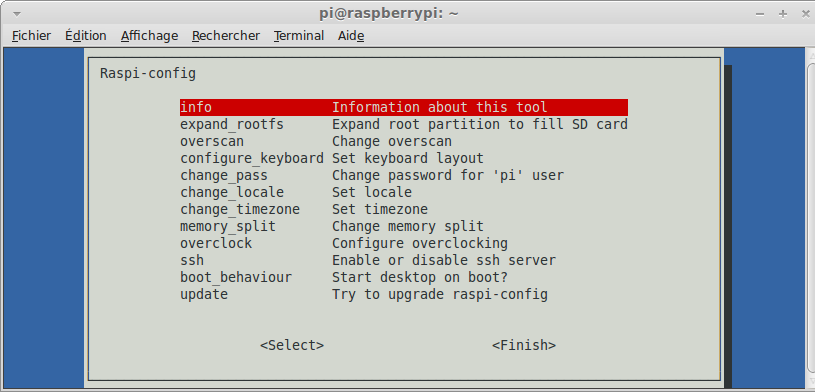A nouveau, je choisi Raspbian pour faire tourner mon Raspberry Pi. Téléchargement de la dernière version ici Raspbian “wheezy”, puis installation de la carte SD en suivant le tuto du site elinux.org. On commence à avoir l’habitude, donc je passe rapidement sur ces étapes…
A nouveau, je choisi Raspbian pour faire tourner mon Raspberry Pi. Téléchargement de la dernière version ici Raspbian “wheezy”, puis installation de la carte SD en suivant le tuto du site elinux.org. On commence à avoir l’habitude, donc je passe rapidement sur ces étapes…
A noter qu’il existe une version dérivée de Raspbian, optimisé pour MPD, mais je préfère conserver une Raspbian standard, et faire la conf moi même.
Raspi-config
Après l’installation de la Raspbian, un passage par raspi-config est indispensable :
- Expand Filesystem : permet d’étendre la partition racine à la taille de la carte mémoire afin de pouvoir exploiter tout l’espace disponible
- Internationalisation Options -> Change Keyboard Layout : permet de sélectionner un clavier AZERTY
- Advanced Options -> Hostname : Ce Pi sera baptisé Carpo 🙂
- Advanced Options -> Memory Split : permet de définir la mémoire allouée au chipset graphique (n’ayant besoin que d’une interface en ligne de commande, 16Mo suffiront)
- Advanced Options -> SSH : On active SSH
Installation des paquets
Avant tout, et comme d’habitude, on met à jour l’ensemble des paquets existants :
apt-get update apt-get upgrade
Une fois l’opération terminée, on installe les paquets nécessaires :
apt-get install vim mpd dnsmasq hostapd
- vim : Editeur en ligne de commande
- mdp : Music Player Daemon
- dnsmasq : serveur DHCP
- hostapd : permet de créer un point d’accès wifi
ATTENTION : Dans la grosse majorité des cas, le paquet hostapd fonctionnera bien avec votre carte Wifi. Or, mon dongle Wifi NetGear WNA1000M n’est pas supporté par le driver nl80211.
Hostapd pour chipset RTL8188
Il existe une version de hostapd qui supporte le chipsset RTL8188 de mon dongle WiFi. Vous pouvez le télécharger ici : RTL8188-hostapd-1.1.tar
Téléchargez le sur votre Pi, décompressez la tarball, compilez et installez :
tar -xzf ./RTL8188-hostapd-1.1.tar.gz cd ./RTL8188-hostapd-1.1/hostapd make make install
L’installation est relativement longue, mais tout se passe sans problème.
C’est tout pour l’installation 🙂 Il nous reste un peu de configuration à faire, et le tour sera joué 🙂